안녕하세요 맥초it입니다.
배터리 잔량을 표시하는 것은 직관적으로 배터리가 얼마나 남아있는지 확인하는데 도움이 되는 기능입니다. 여러가지 이유로 이 기능을 사용하거나 사용하지 않는 상황이 발생을 할텐데요.
알림창을 최대한 깔끔하게 남기고 싶어하는 경우에는 사용하지 않을 수 있고 배터리 % 숫자를 보면서 충전에 대한 압박감을 느끼는 경우에도 조금이라도 더 자유로워지고 싶어서 표시를 안하는 경우도 있을 겁니다.
저 같은 경우는 오히려 표시를 안하면 더 자주 확인하는 것 같아 직관적으로 확인할 수 있도록 표시를 하는데요. 이 방법에 대해 공유를 하려고 합니다.
1. 갤럭시 배터리 잔량 표시하기
갤럭시 배터리 표시 설정은 설정 메뉴에서 할 수가 있습니다.
설정에 들어가시면 위에서 ‘알림’이라는 메뉴가 있는 것을 보실 수 있습니다. 상태표시줄이나 방해 금지 등 언제적인 알림에 대한 설정메뉴인데요.
들어가시면 알림 창이 떴을 때 자세히 볼 것인가 아니면 간단히 볼 것인가를 설정할 수 있습니다. 저희가 설정할 메뉴는 배터리를 표시하는 메뉴이기 때문에 일단 밑으로 내려 ‘고급 설정’에 들어가주도록 합니다.
그럼 고급 설정에 가면 배터리 잔량 표시라는 메뉴가 있는 것을 알 수 있습니다. 여기서 활성화 혹은 비활성화를 시켜주시면 갤럭시 배터리 표시 설정이 마무리 되게 됩니다.
위와 같이 끄게 되면 배터리 잔량 %가 표시 되지 않는 것을 보실 수 있습니다. 이렇게 되면 위의 상태표시줄이 보다 깔끔해지는 효과가 있기는 하죠.
2. 배터리 성능 상태 확인
갤럭시s10 배터리 성능 상태 알아보기
안녕하세요 맥초it입니다. 얼마전에 갤럭시s10을 중고로 구입을 하게 되었습니다. 갤럭시s10이 요즘에 나온 핸드폰이 아니구 이미 출시된지 2년이 가까이 된 핸드폰인 만큼 제가 구입한 갤럭시s10
aorflsdl0417.tistory.com
관련 글은 예전에 제가 작성해놓은 글의 링크를 남기도록 하겠습니다. 방법 자체는 어렵지 않습니다. 그 내용에 대해 요약하자면 아래와 같습니다.
1. 삼성멤버스의 도움받기 메뉴에서 인터렉티브 진단을 통해 배터리 성능, 수명을 확인하는 방법
2. Phone INFO SAM이라는 어플을 통해 배터리 성능에 대해 %로 확인하는 방법
이렇게 2가지 입니다. 자세한 내용은 링크를 통해 확인해주시면 감사하겠습니다.
3. 마무리
이렇게 갤럭시 배터리 잔량 표시와 상태 확인하는 것에 대해 알아보았습니다. 방법 쟈체는 별로 어렵지 않은데요.
제일 간단한 방법은 검색을 통해 배터리 표시를 입력하시면 설정 메뉴로 바로 접속하실 수도 있습니다. 자주 사용할 수 있는 방법이니 애용하셔도 좋을 듯 합니다.

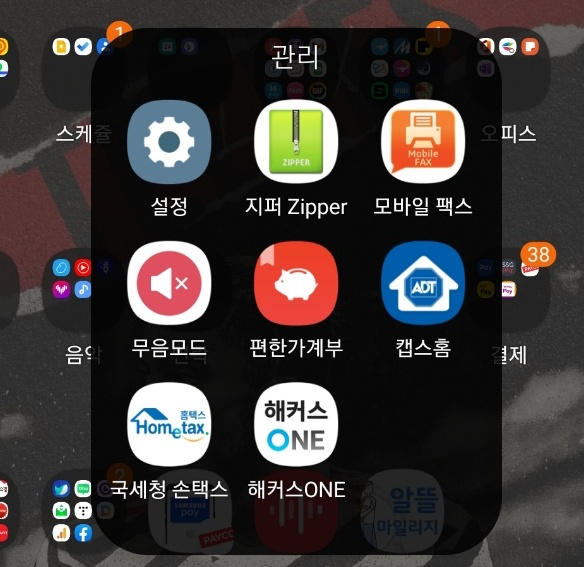

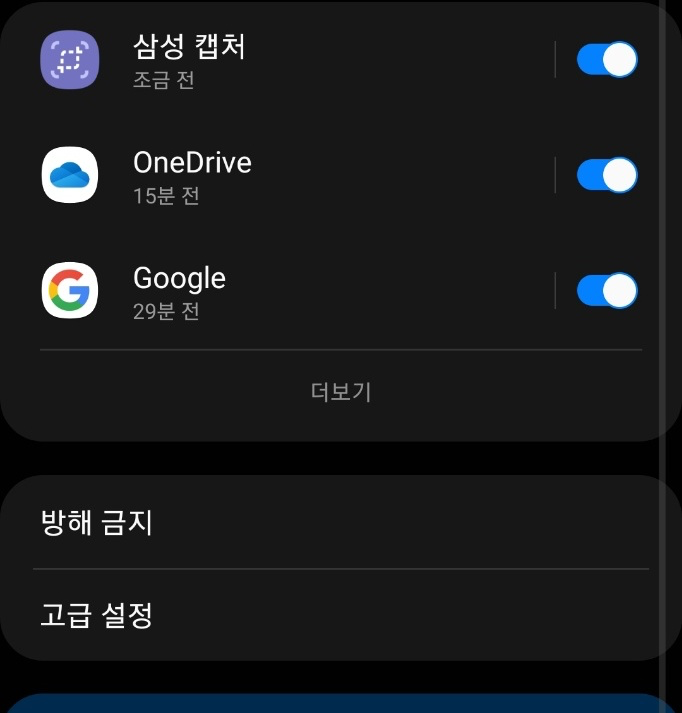







최근댓글